电脑连接宽带错误问题汇总(常见网络连接错误和解决方法)
在今天的高度互联网时代,电脑与宽带的连接问题是我们常常会遇到的困扰。无论是在家中还是在办公室,网络连接的稳定性对于我们的工作和娱乐都至关重要。然而,由于各种原因,我们可能会遇到电脑连接宽带出现错误的情况。本文将汇总了一些常见的连接错误以及解决方法,帮助您快速排除网络连接问题,享受畅快的上网体验。

1.电缆连接问题:检查网络线是否插好
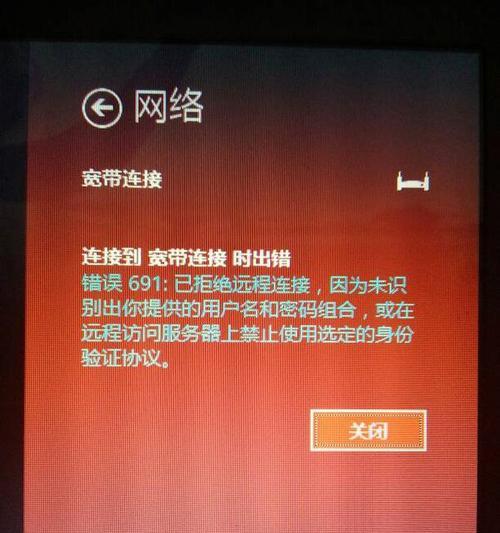
当电脑无法连接到宽带时,首先要检查一下网络线是否插好。有时候,我们在清理电脑周边或移动设备时可能会不小心松动了网络线,导致网络连接失败。
2.路由器配置错误:检查路由器设置
如果电脑连接宽带后无法上网,可以考虑检查一下路由器的配置。有些时候,由于路由器设置错误或者升级问题,可能会导致网络连接失败。
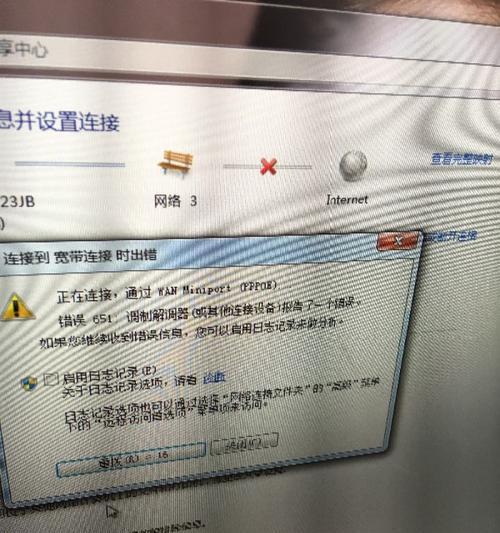
3.IP地址冲突:修复IP地址冲突问题
如果电脑连接宽带后无法访问互联网,可能是因为IP地址冲突造成的。在局域网中,如果多台设备使用了相同的IP地址,就会导致网络连接错误。可以通过释放和续约IP地址来解决这个问题。
4.DNS服务器问题:更换DNS服务器地址
当电脑连接宽带后无法正常解析网页时,可能是由于DNS服务器问题造成的。可以尝试更换DNS服务器地址,使用其他可靠的公共DNS服务器。
5.防火墙拦截:关闭防火墙或添加例外
有时候,防火墙可能会将一些网络连接阻止,导致电脑无法正常连接到宽带。可以考虑关闭防火墙或者在防火墙设置中添加网络连接的例外。
6.网络驱动问题:更新网络驱动程序
如果电脑连接宽带后无法上网,有可能是由于网络驱动程序过时或者损坏造成的。可以尝试更新网络驱动程序,以解决连接问题。
7.病毒感染:进行杀毒操作
有些病毒可能会干扰电脑的网络连接,导致宽带无法正常使用。在这种情况下,建议进行杀毒操作,清除电脑中的恶意软件。
8.MAC地址过滤:检查路由器设置
在一些情况下,路由器可能启用了MAC地址过滤功能,限制了电脑的网络连接。可以尝试检查路由器设置,并将电脑的MAC地址添加到允许连接列表中。
9.网络供应商问题:咨询网络供应商
如果尝试了上述方法仍然无法解决网络连接问题,可能是由于网络供应商的故障造成的。此时,可以尝试联系网络供应商,咨询是否有网络故障。
10.DHCP设置问题:检查DHCP设置
在一些情况下,DHCP设置可能出现问题,导致电脑无法获取到正确的IP地址和其他网络信息。可以检查一下DHCP设置,并重新配置网络连接。
11.网线故障:更换网线
如果电脑连接宽带后无法正常上网,可能是由于网线故障造成的。可以尝试更换网线,以排除网线本身的问题。
12.DNS缓存问题:刷新DNS缓存
有时候,电脑的DNS缓存可能会出现问题,导致无法正确解析域名。可以尝试刷新DNS缓存,以解决这个问题。
13.DHCP服务器故障:重启路由器
如果电脑连接宽带后无法获取到正确的IP地址,可能是由于DHCP服务器故障造成的。可以尝试重启路由器,重新获取IP地址。
14.宽带账号问题:检查宽带账号信息
有时候,电脑连接宽带后无法上网是由于宽带账号信息错误导致的。可以检查一下宽带账号信息,确保输入正确。
15.操作系统问题:更新操作系统或修复系统文件
如果电脑连接宽带后仍然无法上网,可能是由于操作系统问题造成的。可以尝试更新操作系统或者修复系统文件,以解决网络连接问题。
本文列举了一些常见的电脑连接宽带错误问题及解决方法,涵盖了电缆连接问题、路由器配置错误、IP地址冲突、DNS服务器问题、防火墙拦截、网络驱动问题、病毒感染、MAC地址过滤、网络供应商问题、DHCP设置问题、网线故障、DNS缓存问题、DHCP服务器故障、宽带账号问题和操作系统问题等。通过排查和解决这些问题,相信您能够快速恢复网络连接,享受稳定的上网体验。


